组策略(gpedit.msc)完全使用手册
组策略详解gpeditmsc
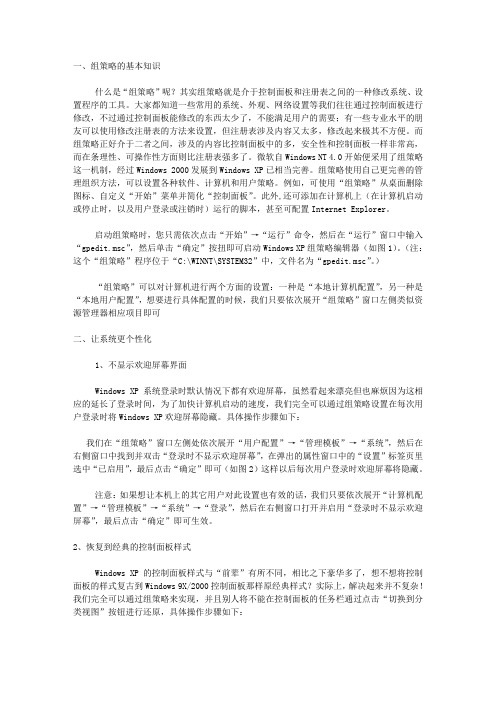
一、组策略的基本知识什么是“组策略”呢?其实组策略就是介于控制面板和注册表之间的一种修改系统、设置程序的工具。
大家都知道一些常用的系统、外观、网络设置等我们往往通过控制面板进行修改,不过通过控制面板能修改的东西太少了,不能满足用户的需要;有一些专业水平的朋友可以使用修改注册表的方法来设置,但注册表涉及内容又太多,修改起来极其不方便。
而组策略正好介于二者之间,涉及的内容比控制面板中的多,安全性和控制面板一样非常高,而在条理性、可操作性方面则比注册表强多了。
微软自Windows NT 4.0开始便采用了组策略这一机制,经过Windows 2000发展到Windows XP已相当完善。
组策略使用自己更完善的管理组织方法,可以设置各种软件、计算机和用户策略。
例如,可使用“组策略”从桌面删除图标、自定义“开始”菜单并简化“控制面板”。
此外,还可添加在计算机上(在计算机启动或停止时,以及用户登录或注销时)运行的脚本,甚至可配置Internet Explorer。
启动组策略时,您只需依次点击“开始”→“运行”命令,然后在“运行”窗口中输入“gpedit.msc”,然后单击“确定”按扭即可启动Windows XP组策略编辑器(如图1)。
(注:这个“组策略”程序位于“C:\WINNT\SYSTEM32”中,文件名为“gpedit.msc”。
)“组策略”可以对计算机进行两个方面的设置:一种是“本地计算机配置”,另一种是“本地用户配置”,想要进行具体配置的时候,我们只要依次展开“组策略”窗口左侧类似资源管理器相应项目即可二、让系统更个性化1、不显示欢迎屏幕界面Windows XP系统登录时默认情况下都有欢迎屏幕,虽然看起来漂亮但也麻烦因为这相应的延长了登录时间,为了加快计算机启动的速度,我们完全可以通过组策略设置在每次用户登录时将Windows XP欢迎屏幕隐藏。
具体操作步骤如下:我们在“组策略”窗口左侧处依次展开“用户配置”→“管理模板”→“系统”,然后在右侧窗口中找到并双击“登录时不显示欢迎屏幕”,在弹出的属性窗口中的“设置”标签页里选中“已启用”,最后点击“确定”即可(如图2)这样以后每次用户登录时欢迎屏幕将隐藏。
组策略(gpedit.msc)设置大全

户将不能保存对桌面的更改。最后,双击启用“隐藏和禁用桌面上的所有项目”设置项,
将从桌面上删除图标、快捷方式以及其他默认的和用户定义的所有项目,连桌面右键菜单
都将被禁止。
3、启用或禁止活动桌面
利用“Active Desktop”项,可根据自己的需要设置活动桌面的各种属性。“启用活动桌
提示信息是某个设置禁止了这个操作。
二、隐藏或禁止控制面板项目
这里讲到的控制面板项目设置是指配置控制面板程序的各项设置,主要用于隐藏或禁止控
制面板项目。在组策略左边窗口依次展开“用户配置”→“管理模板”→“控制面板”项
,便可看到“控制面板”节点下面的所有设置和子节点。
1. 禁止访问“控制面板”
栏和‘开始’菜单”节点下。
四、隐藏或删除Windows XP资源管理器中的项目
一直以来,资源管理器就是Windows系统中最重要的工具,如何高效、安全地管理资源也一
直是电脑用户的不懈追求。依次展开“用户配置”→“管理模板”→“Windows组件”→“
Windows资源管理器”项,可以看到“Windows资源管理器”节点下的所有设置。下面就来
制面板。
4、其他
依次展开“显示”→“桌面主题”项,双击启用“删除主题选项”、“阻止选择窗口和按
钮式样”、“禁止选择字体大小”项后,可阻止他人更改主题、窗口和按钮式样、字体。
展开“打印机”项,双击启用“阻止添加打印机”或“阻止删除打印机”可防止别的用户
添加或删除打印机。最后,直接在“控制面板”一项下启用“禁止访问控制面板”,控制
2、隐藏“管理”菜单项
键盘所有快捷键&组策略完全使用手册

除该复选框或者如果当前控
件是个选项按钮,要单击该
选项空格键
单击相应的命令 ALT+带下划线的字母
单击所选按钮 ENTER
在选项上向后移动 SHIFT+ TAB
在选项卡上向后移动 CTRL+ SHIFT+ TAB
在选项上向前移动 TAB
显示“查找:计算机” CTRL+ WINDOWS+ F
显示“帮助” WINDOWS+ F1
显示“运行”命令 WINDOWS+ R
显示“开始”菜单 WINDOWS
显示“系统属性”对话框 WINDOWS+ BREAK
显示“Windows资源管理器” WINDOWS+ E
八、使用辅助选项快捷键
目的快捷键
切换筛选键开关右SHIFT八秒
切换高对比度开关左ALT+左SHIFT+PRINT SCREEN
切换鼠标键开关左ALT+左SHIFT+NUM LOCK
切换粘滞键开关 SHIFT键五次
切换切换键开关 NUM LOCK五秒
Windows徽标+SCROLL LOCK将屏幕复制到剪贴板(不包括鼠标光标)
Windows徽标+ PAGE UP切换反色。
Windows徽标+ PAGE DOWN切换跟随鼠标光标
Windows徽标+向上箭头增加放大率
Windows徽标+向下箭头减小放大率
在左右窗格间切换 F6
三、使用 WINDOWS键
可以使用 Microsoft自然键盘或含有 Windows徽标键的其他任何兼容键盘的以下快
gpedit.msc(组策略)
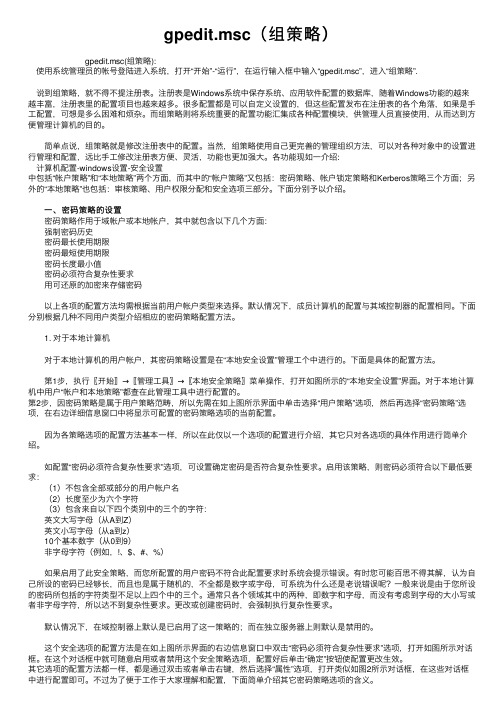
gpedit.msc(组策略)gpedit.msc(组策略):使⽤系统管理员的帐号登陆进⼊系统,打开“开始”-“运⾏”,在运⾏输⼊框中输⼊“gpedit.msc”,进⼊“组策略”.说到组策略,就不得不提注册表。
注册表是Windows系统中保存系统、应⽤软件配置的数据库,随着Windows功能的越来越丰富,注册表⾥的配置项⽬也越来越多。
很多配置都是可以⾃定义设置的,但这些配置发布在注册表的各个⾓落,如果是⼿⼯配置,可想是多么困难和烦杂。
⽽组策略则将系统重要的配置功能汇集成各种配置模块,供管理⼈员直接使⽤,从⽽达到⽅便管理计算机的⽬的。
简单点说,组策略就是修改注册表中的配置。
当然,组策略使⽤⾃⼰更完善的管理组织⽅法,可以对各种对象中的设置进⾏管理和配置,远⽐⼿⼯修改注册表⽅便、灵活,功能也更加强⼤。
各功能现如⼀介绍:计算机配置-windows设置-安全设置中包括“帐户策略”和“本地策略”两个⽅⾯,⽽其中的“帐户策略”⼜包括:密码策略、帐户锁定策略和Kerberos策略三个⽅⾯;另外的“本地策略”也包括:审核策略、⽤户权限分配和安全选项三部分。
下⾯分别予以介绍。
⼀、密码策略的设置 ⼀、密码策略的设置 密码策略作⽤于域帐户或本地帐户,其中就包含以下⼏个⽅⾯: 强制密码历史 密码最长使⽤期限 密码最短使⽤期限 密码长度最⼩值 密码必须符合复杂性要求 ⽤可还原的加密来存储密码 以上各项的配置⽅法均需根据当前⽤户帐户类型来选择。
默认情况下,成员计算机的配置与其域控制器的配置相同。
下⾯分别根据⼏种不同⽤户类型介绍相应的密码策略配置⽅法。
1. 对于本地计算机 对于本地计算机的⽤户帐户,其密码策略设置是在“本地安全设置”管理⼯个中进⾏的。
下⾯是具体的配置⽅法。
第1步,执⾏〖开始〗→〖管理⼯具〗→〖本地安全策略〗菜单操作,打开如图所⽰的“本地安全设置”界⾯。
对于本地计算机中⽤户“帐户和本地策略”都查在此管理⼯具中进⾏配置的。
组策略(gpedit.msc)学习
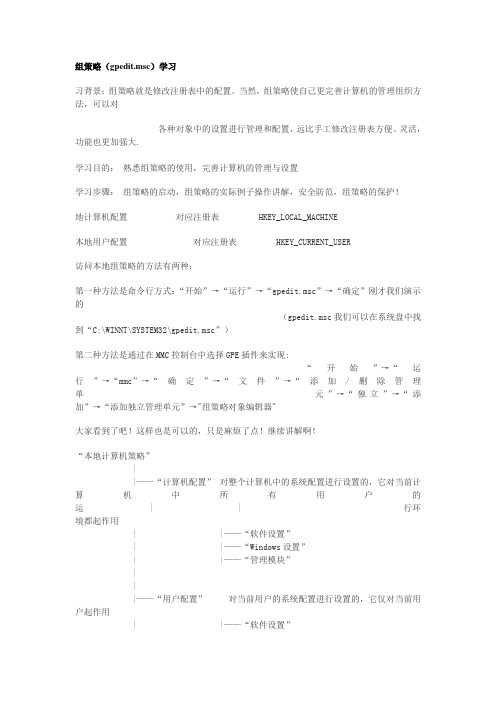
组策略(gpedit.msc)学习习背景:组策略就是修改注册表中的配置。
当然,组策略使自己更完善计算机的管理组织方法,可以对各种对象中的设置进行管理和配置,远比手工修改注册表方便、灵活,功能也更加强大.学习目的:熟悉组策略的使用,完善计算机的管理与设置学习步骤:组策略的启动,组策略的实际例子操作讲解,安全防范,组策略的保护!地计算机配置对应注册表 HKEY_LOCAL_MACHINE本地用户配置对应注册表 HKEY_CURRENT_USER访问本地组策略的方法有两种:第一种方法是命令行方式:“开始”→“运行”→“gpedit.msc”→“确定”刚才我们演示的(gpedit.msc我们可以在系统盘中找到“C:\WINNT\SYSTEM32\gpedit.msc”)第二种方法是通过在MMC控制台中选择GPE插件来实现:“开始”→“运行”→“mmc”→“确定”→“文件”→“添加/删除管理单元”→“独立”→“添加”→“添加独立管理单元”→"组策略对象编辑器"大家看到了吧!这样也是可以的,只是麻烦了点!继续讲解啊!“本地计算机策略”||——“计算机配置” 对整个计算机中的系统配置进行设置的,它对当前计算机中所有用户的运 | | 行环境都起作用| |——“软件设置”| |——“Windows设置”| |——“管理模块”|||——“用户配置”对当前用户的系统配置进行设置的,它仅对当前用户起作用 | |——“软件设置”| |——“Windows设置”| |——“管理模块”下面我们就用实际的例子来学习组策略这个超级工具!(因为组策略的功能太多,太强大!所以我就选择其中有代表性的例子进行讲解!一一讲解的话,你可以与我QQ联系,我一一讲解,这里不耽误大家时间)(任何事情都是有起因的,呵呵)事件一.起因:我们想不让别人使用我们的CMD(命令)与REGEDIT(注册表),所以我想删除“运行”因为我们运行CMD与REGEDIT多是在运行菜单下进行的操作如下(涉及2个知识点)我们在实验之前看看我们的运行菜单他还好好的在那里!!知识点1.“任务栏”和“开始”菜单相关选项的删除和禁用(1)在“本地计算机”策略中,逐级展开“用户配置”→“管理模板”→“任务栏和「开始」菜单”分支,在右侧窗格中,提供了“任务栏”和“开始菜单”的有关策略!我们现在看看他没了运行菜单没了删除“运行”那么操作如下:用户配置”→“管理模板”→“任务栏和「开始」菜单”→从开始菜单中删除运行→已启用→确定那么我们想禁止使用CMD与REGEDIT的话是不是就已经成功了呢!带着疑问我们看看!没有运行菜单了是不是就是我的实验成功了呢????是不是就是不可以运行CMD与REGEDIT了呢??我们接着看看大家可以看得懂我的操作是什么吧就是运用BAT文件运行CMD与REGEDIT我们的命令提示符出来了说明我们没有成功!没有成功!继续深入!知识点2.禁止使用CMD与REGEDIT(2)在“本地计算机”策略中,逐级展开“用户配置”→“管理模板”→“系统”分支。
Windows 7 组策略安全使用全攻略

组策略是管理员为用户和计算机定义并控制程序、网络资源及操作系统行为的主要工具。
通过使用组策略可以设置各种软件、计算机和用户策略。
考虑到安全方面的原因,Windows 7已经开发了许多新的和增强的组策略功能和服务,帮助您更好地保护计算机上驻留的数据、功能和服务。
这些功能的配置取决于您的具体要求和使用环境,本文将主要介绍Windows 7组策略的安全使用技巧,介绍如何配置组策略功能和服务来更好地满足您的系统安全、网络安全、数据保护及个性化需求。
一、系统设置安全篇1. 禁止运行指定程序系统启动时一些程序会在后台启动,这些程序通过“系统配置实用程序”(msconfig)的启动项无法阻止,操作起来非常不便,通过组策略则非常方便,这对减少系统资源占用非常有效。
通过启用该策略并添加相应的应用程序,就可以限制用户运行这些应用程序。
具体步骤如下:(1)打开「开始」菜单,在“搜索程序和文件”搜索框中输入“gpedit.msc”并回车,打开组策略对象编辑器。
(2)在左边的窗格依次单击“用户配置→管理模板→系统”,然后在右边的窗格双击“不要运行指定的Windows应用程序”(如图1所示)。
图1 双击“不要运行指定的Windows应用程序”(3)选中“已启用”,单击“显示”按钮(如图2所示),添加要阻止的程序如“Wgatray.exe”即可。
图2 添加要阻止的程序当用户试图运行包含在不允许运行程序列表中的应用程序时,系统会提示警告信息。
把不允许运行的应用程序复制到其他的目录和分区中,仍然是不能运行的。
要恢复指定的受限程序的运行能力,可以将“不要运行指定的Windows应用程序”策略设置为“未配置”或“已禁用”,或者将指定的应用程序从不允许运行列表中删除(这要求删除后列表不会成为空白的)。
这种方式只阻止用户运行从Windows资源管理器中启动的程序,对于由系统过程或其他过程启动的程序并不能禁止其运行。
该方式禁止应用程序的运行,其用户对象的作用范围是所有的用户,不仅仅是受限用户,Administrators组中的账户甚至是内建的administrator帐户都将受到限制,因此给管理员带来了一定的不便。
组策略设置大全
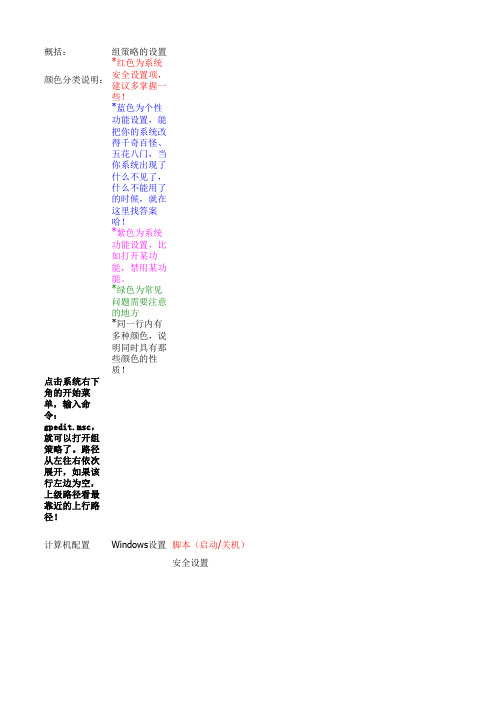
概括:组策略的设置也就是对注册表的操作,因为注册表的路径太多太难记,所以使用组策略能很好的颜色分类说明:*红色为系统安全设置项,建议多掌握一些!*蓝色为个性功能设置,能把你的系统改得千奇百怪、五花八门,当你系统出现了什么不见了,什*紫色为系统功能设置,比如打开某功能,禁用某功能。
*绿色为常见问题需要注意的地方*同一行内有多种颜色,说明同时具有那些颜色的性质!点击系统右下角的开始菜单,输入命令:gpedit.msc,就计算机配置Windows设置脚本(启动/关机)安全设置管理模版Windows组件InNeWWWWWWW错误报告W日历W移动中心备家庭组录音机任务计划程序事件日志服务搜索应用程序兼容性游戏浏览器远程桌面服务桌面窗口管理器桌面小工具自动播放策略打印机系统关机选项恢复可移动存储访问用户配置Windows设置脚本(登陆/注销)Internet Explorer维护管理模版“开始”菜单和任务栏为将“注销”添加到「开始」菜单关锁定任务栏将“在单独的内存空间运行”复选框添加到“运行”对话框删“气球提示”删“开始”菜单上的拖放和上下文菜单删“关机”、“重新启动”、“睡眠”和“休眠”命令从从“收藏夹”菜单从“搜索”链接从从“游戏”链接从“帮助”菜单关从“所有程序”列表从“网络连接”从不保留最近打开文档的历史从“最近的项目”菜单从“运行”菜单从“默认程序”链接从“文档”图标从“音乐”图标从“网络”图标从“图片”图标不删“搜索计算机”链接删“查看更多结果”/“搜索所有位置”链接不不 Internet不从“设置”菜单删除程序阻“任务栏和「开始」菜单”设置从“开始”菜单中删除“下载”链接从“开始”菜单中删除“家庭组”链接从“开始”菜单中删除“TV 录像”链接从从“开始”菜单中删除“视频”链接强从系统通知区域删除时钟阻止在任务栏上对项目分组不在任务栏显示任何自定义工具栏阻止访问任务栏的上下文菜单隐藏通知区域从「开始」菜单中删除用户文件夹链接从「开始」菜单中删除用户名删“Windows Update”的链接和访问更“开始”菜单电源按钮在从“移除 PC”按钮将“运行”命令添加到「开始」菜单删“注销”删“操作中心”图标删删除音量控制图标关闭功能提示气球通知不允许在跳转列表中附加项目不允许将程序附加到任务栏不要在跳转列表中显示或跟踪来自远程位置的项目关闭将通知图标自动提升到任务栏锁定所有任务栏设置Windows组件WWWWWWW错误报告W日历W移动中心W资源管理器备份附件管理器录音机任务计划程序应远程桌面连接客户端桌面窗口管理器共享文件夹控制面板个性化系统桌面从桌面删除回收站删“回收站”上下文菜单的“属性”退关 Aero Shake 窗口最小化鼠标手势禁禁用调整桌面工具栏表的操作,因为注册表的路径太多太难记,所以使用组策略能很好的对计算机进行管理。
Windows系统本地组策略编辑器使用指南定制系统设置
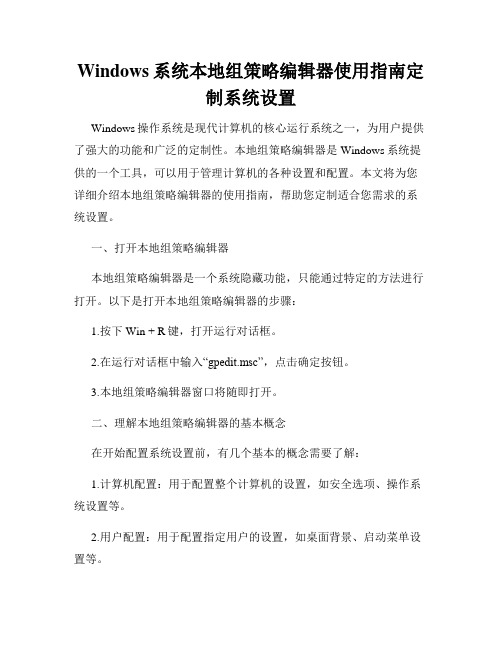
Windows系统本地组策略编辑器使用指南定制系统设置Windows操作系统是现代计算机的核心运行系统之一,为用户提供了强大的功能和广泛的定制性。
本地组策略编辑器是Windows系统提供的一个工具,可以用于管理计算机的各种设置和配置。
本文将为您详细介绍本地组策略编辑器的使用指南,帮助您定制适合您需求的系统设置。
一、打开本地组策略编辑器本地组策略编辑器是一个系统隐藏功能,只能通过特定的方法进行打开。
以下是打开本地组策略编辑器的步骤:1.按下Win + R键,打开运行对话框。
2.在运行对话框中输入“gpedit.msc”,点击确定按钮。
3.本地组策略编辑器窗口将随即打开。
二、理解本地组策略编辑器的基本概念在开始配置系统设置前,有几个基本的概念需要了解:1.计算机配置:用于配置整个计算机的设置,如安全选项、操作系统设置等。
2.用户配置:用于配置指定用户的设置,如桌面背景、启动菜单设置等。
3.策略设置:用于定义特定配置的规则和要求。
三、使用本地组策略编辑器定制系统设置本地组策略编辑器提供了众多的配置选项,可以根据用户需求进行个性化定制。
以下是几个常见的系统设置示例:1.禁用控制面板:选择“用户配置”→“管理模板”→“控制面板”,在右侧找到“禁用控制面板”策略设置,双击并选择已禁用,点击确定即可禁用控制面板。
2.设置密码策略:选择“计算机配置”→“Windows设置”→“安全设置”→“账户策略”,在右侧找到“密码必须符合复杂性要求”策略设置,双击并选择已启用,点击确定即可设置密码策略。
3.禁用USB驱动器:选择“计算机配置”→“管理模板”→“系统”→“可移动存储访问”,在右侧找到“所有可移动存储设备的阻止访问”策略设置,双击并选择已启用,点击确定即可禁用USB驱动器。
四、导出和导入策略设置在完成一系列的系统设置后,您可以将这些策略设置导出并在其他计算机上导入,以实现快速部署和配置一致性。
以下是导出和导入策略设置的步骤:1.导出策略设置:选择“文件”→“导出”,选择一个保存位置和文件名,点击保存按钮即可导出策略设置。
- 1、下载文档前请自行甄别文档内容的完整性,平台不提供额外的编辑、内容补充、找答案等附加服务。
- 2、"仅部分预览"的文档,不可在线预览部分如存在完整性等问题,可反馈申请退款(可完整预览的文档不适用该条件!)。
- 3、如文档侵犯您的权益,请联系客服反馈,我们会尽快为您处理(人工客服工作时间:9:00-18:30)。
组策略(gpedit.msc)完全使用手册组策略(gpedit.msc)完全使用手册组策略(gpedit.msc)完全使用手册对于大部分计算机用户来说,管理计算机基本上是借助某些第三方工具,甚至是自己手工修改注册表来实现。
其实Windows XP组策略已经把这些功能集于一体,通过组策略及相关工具完全可以实现我们所需要的功能。
一、组策略基础1.什么是组策略注册表是Windows系统中保存系统软件和应用软件配置的数据库,而随着Windows功能越来越丰富,注册表里的配置项目也越来越多,很多配置都可以自定义设置,但这些配置分布在注册表的各个角落,如果是手工配置,可以想像是多么困难和烦杂。
而组策略则将系统重要的配置功能汇集成各种配置模块,供用户直接使用,从而达到方便管理计算机的目的。
其实简单地说,组策略设置就是在修改注册表中的配置。
当然,组策略使用了更完善的管理组织方法,可以对各种对象中的设置进行管理和配置,远比手工修改注册表方便、灵活,功能也更加强大。
2.组策略的版本对于Windows 9X/NT用户来说,都知道“系统策略”的概念,其实组策略就是系统策略的高级扩展,它是自Windows9X/NT的“系统策略”发展而来的,具有更多的管理模板、更灵活的设置对象及更多的功能,目前主要应用于Windows2000/XP/2003操作系统中。
早期系统策略的运行机制是通过策略管理模板,定义特定的POL(通常是Config.pol)文件。
当用户登录时,它会重写注册表中的设置值。
当然,系统策略编辑器也支持对当前注册表的修改,另外也支持连接网络计算机并对其注册表进行设置。
而组策略及其工具,则是对当前注册表进行直接修改。
显然,Windows2000/XP/2003系统的网络功能是其最大的特色之处,所以其网络功能自然是不可少的,因此组策略工具还可以打开网络上的计算机进行配置,甚至可以打开某个ActiveDirectory(活动目录)对象(即站点、域或组织单位)并对其进行设置。
这是以前“系统策略编辑器”工具无法做到的。
当然,无论是“系统策略”还是“组策略”,它们的基本原理都是修改注册表中相应的配置项目,从而达到配置计算机的目的,只是它们的一些运行机制发生了变化和扩展而已。
3.在WindowsXP中运行组策略在Windows2000/XP/2003系统中,系统默认已经安装了组策略程序,在“开始”菜单中,单击“运行”选项,在打开的对话框中输入“gpedit.msc”并确定,即可运行组策略。
如图1所示。
使用上面的方法,打开的组策略对象是当前的计算机,而如果需要配置其他的计算机组策略对象,则需要将组策略作为独立的MMC 管理单元打开:(1)打开Microsoft管理控制台(可在“开始”菜单的“运行”对话框中直接输入“MMC”并确定)。
(2)单击“文件→添加/删除管理单元”菜单命令,在打开的对话框中单击“添加”按钮。
(3)在“可用的独立管理单元”对话框中,单击“组策略”选项,然后单击“添加”按钮。
(4)在“选择组策略对象”对话框中,单击“本地计算机”选项编辑本地计算机对象,或通过单击“浏览”查找所需的组策略对象。
(5)单击“完成”按钮,组策略管理单元即打开要编辑的组策略对象。
(6)在左窗格中定位需要更改的选项的位置,在右窗格中右键单击需要更改的具体选项,单击“属性”命令,即可打开其属性对话框,从中选择“已启用”、“未配置”、“已禁用”选项即可对计算机策略进行管理。
4.组策略中的管理模板在Windows2000/XP/2003中包含几个ADM文件。
这些文件是文本文件,被称为“管理模板”,它们为组策略管理单元的控制树中“管理模板”文件夹下的项目提供策略信息。
在Windows2000/XP/2003中,默认的Admin.adm管理模板位于系统文件夹的INF文件夹中,包含了默认安装下的4个模板文件,分别为:(1)System.adm:默认安装在“组策略”中,用于系统设置。
(2)Inetres.adm:默认安装在“组策略”中,用于InternetExplorer(IE)策略设置。
(3)Wmplayer.adm:用于Windows MediaPlayer设置。
(4)Conf.adm:用于NetMeeting设置。
在策略管理控制台中,可以多次添加“策略模板”,下面让我们来看看具体操作:首先运行“组策略”程序,然后选择“计算机配置”或者“用户配置”下的“管理模板”,单击鼠标右键,选择“添加/删除模板”命令,然后在打开的对话框中单击“添加”按钮,在打开的对话框中选择相应的ADM文件。
单击“打开”按钮,则在系统策略编辑器中打开选定的脚本文件,并等待用户执行。
返回到“组策略”编辑器主界面后,依次打开目录“本地计算机策略→用户配置→管理模板”选项,再单击相应的目录树,就会看到我们新添加的管理模板所产生的配置项目了。
注意:下面的操作均在WindowsXP中进行。
二、个性化我的电脑1.删除“开始”菜单中的“文档”菜单项在多人使用的计算机中,有的用户不希望其他用户看到自己曾经编辑过的文档或其他信息。
因此,为了删除用于记录历史文档的“文档”菜单项,我们可以通过修改组策略来实现。
位置:\用户配置\管理模板\任务栏和“开始”菜单\启用此设置,则系统保存“文档”快捷方式,但不在“文档”菜单中显示它们。
如果以后禁用此设置或把它设置为未配置,则启用设置之前及其生效之时保存的“文档”快捷方式会出现在“文档”菜单项中。
如图2所示。
注意:此设置不会阻止Windows程序在最近打开的文档中显示快捷方式。
另外,你也可以设置在退出系统时自动清除最近打开的文档的历史记录。
位置:\用户配置\管理模板\任务栏和“开始”菜单\如果禁用该策略设置,系统就会在用户退出时删除快捷方式。
因此,用户登录时,“开始”菜单上的文档菜单总是空的。
如果禁用或不配置此设置,系统将保留文档快捷方式,并且用户登录时的文档菜单看起来与用户退出系统时完全相同。
注意:系统在\DocumentsandSettings\\Recent文件夹中的用户配置文件中保存文档快捷方式。
2.删除“开始”菜单中的“运行”菜单项在“开始”菜单中有“运行”菜单项,可以输入程序名称来启动程序。
我们可以将“运行”菜单项从“开始”菜单中删除。
位置:\用户配置\管理模板\任务栏和“开始”菜单\如果启用该设置,发生如下更改:(1)“运行”命令从“开始”菜单中删除。
(2)新建任务(运行)命令从任务管理器删除。
(3)阻止用户在IE地址栏中输入下列项:UNC路径:\\<server>\<share>。
访问本地驱动器:例如,C:。
访问本地文件夹:例如,\temp>。
同时,使用WIN+R组合键将无法显示“运行”对话框。
如果禁用或不配置此设置,用户可以访问“开始”菜单和任务管理器的“运行”命令,以及使用IE地址栏。
注意:这个策略只影响指定的界面。
不会防止用户使用其他方法运行程序。
3.给“开始”菜单减肥如果觉得Windows的“开始”菜单太臃肿,你完全可以通过组策略设置将不需要的菜单项从“开始”菜单中删除。
位置:\用户配置\管理模板\任务栏和“开始”菜单\在组策略右侧窗格中,提供“从‘开始’菜单删除用户文件夹”、“删除到‘WindowsUpdate’的访问和链接”、从‘开始’菜单删除公用程序组、从‘开始’菜单中删除“我的文档”图标等配置项目。
你只要将不需要的菜单项所对应的策略启用即可。
4.隐藏和禁用桌面上的所有项目该策略可以从桌面上删除图标、快捷方式和其他默认的和用户定义的项目。
位置:\用户配置\管理模板\桌面\该策略删除图标和快捷方式不防止用户用另一种方法启动程序或打开图标和快捷方式所代表的项目。
5.退出时不保存用户设置该策略用于防止用户保存对桌面的某些更改。
位置:\用户配置\管理模板\桌面\如果你启用这个设置,用户可以对桌面做某些更改,但有些更改,比如图标和打开窗口的位置、任务栏的位置及大小在用户注销后都无法保存。
6.启用/禁用“活动桌面”(ActiveDesktop)活动桌面是Windows 98(及以后版本)或安装了IE4.0的系统中自带的高级功能,它最大的特点是可以设置各种图片格式的墙纸,甚至可以将网页作为墙纸显示。
但出于对安全和性能的考虑,有时候我们需要禁用这一功能(并且防止用户启用它)。
位置:\用户配置\管理模板\桌面\ActiveDesktop提示:如果同时启用“启用Active Desktop”设置和“禁用Active Desktop”设置,“禁用ActiveDesktop”设置会被忽略。
如果“禁用Active Desktop和Web 视图”设置(在“用户配置\管理模板\Windows组件\Windows资源管理器”)被启用,ActiveDesktop就会被禁用,并且这两个策略都会被忽略。
7.从“我的电脑”中删除共享文档当Windows用户在一个工作组中,一个“共享文档”图标会以Windows资源管理器的Web视图出现在“其他位置”和“在这台计算机上存储的其他文件”中。
使用此设置,你可选择不显示这些项目。
位置:\用户配置\管理模板\Windows组件\Windows资源管理器\如果启用此设置,“共享文档”文件夹将不会以Web视图方式显示或在“我的电脑”中出现。
如果禁用或不配置此设置,当用户是“工作组”的一部分时,“共享文档”文件夹将会以Web视图方式显示或在“我的电脑”中出现。
8.不要将已删除的文件移到“回收站”当Windows资源管理器中的一个文件或文件夹被删除时,该文件或文件夹的副本会被放在“回收站”里。
使用此策略,你能改变此行为。
位置:\用户配置\管理模板\Windows组件\Windows资源管理器\如果启用此设置,使用Windows资源管理器删除的文件或文件夹不会被放在“回收站”里,因此被永久删除。
如果禁用或不配置此设置,使用Windows资源管理器删除的文件或文件夹会被放在“回收站”里。
三、利用组策略进行系统设置1.登录时不显示欢迎屏幕为了加快计算机启动的速度,我们完全可以通过组策略设置在每次用户登录时将WindowsXP欢迎屏幕隐藏。
位置:\用户配置\管理模板\系统\要显示欢迎屏幕,请依次单击“开始→程序→附件→系统工具”选项,然后单击“开始”选项。
要在不指定设置的情况下不显示欢迎屏幕,请在欢迎屏幕上的复选框中清除“在开始显示这个屏幕”选项。
注意:这项设置出现在“计算机配置”和“用户配置”文件夹中。
如果配置这项设置,“计算机配置”中的设置比“用户配置”中的设置优先。
2.配置驱动程序查找位置默认情况下,Windows将从本地安装、软盘驱动器、光盘驱动器、WindowsUpdate等位置搜索驱动程序。
